在视频中添加了本地图片后,您可以利用图片编辑器来美化您的图片以达到更好的演示效果。
具体操作步骤如下:
1.添加本地图片
进入视频编辑界面后,依次点击右侧元素对象编辑栏上的“图片”->“添加本地图片”按钮,选择并打开任意一张本地图片。
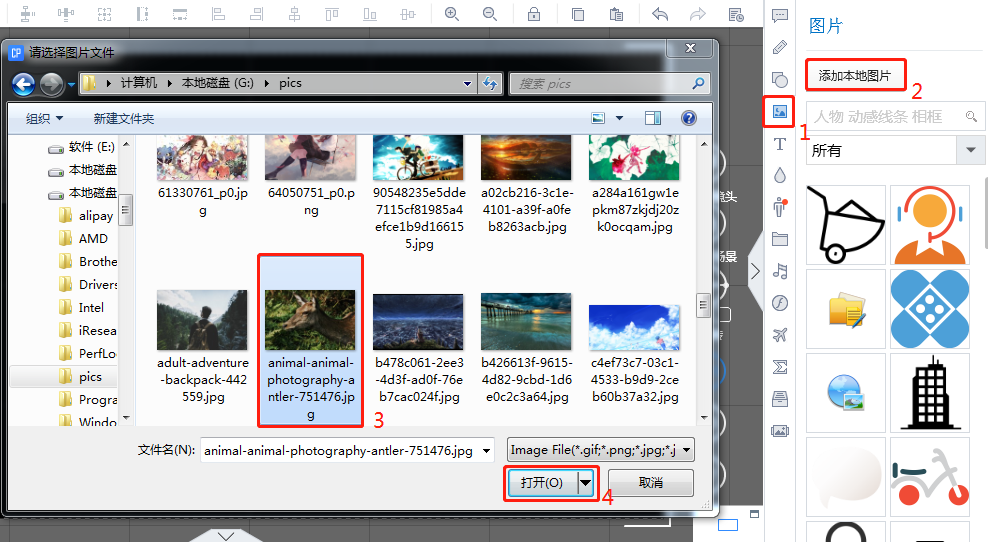
【▲图1】
2.图片编辑器
点击所添加的图片,在右侧图片编辑栏中找到“图片编辑器”选项,单击其右边“编辑”按钮进入图片编辑器界面。
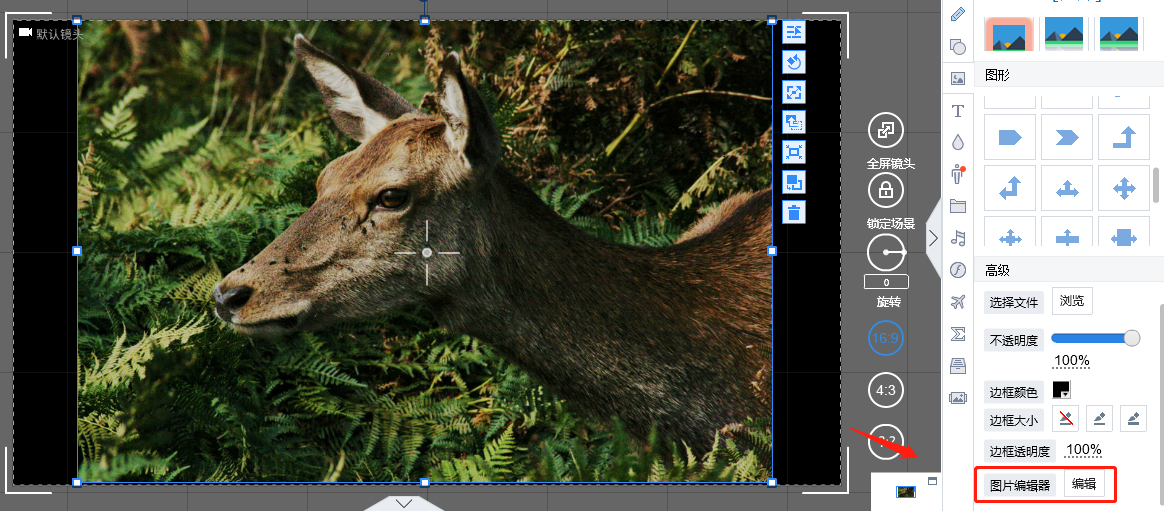
【▲图2】
图片编辑器界面:
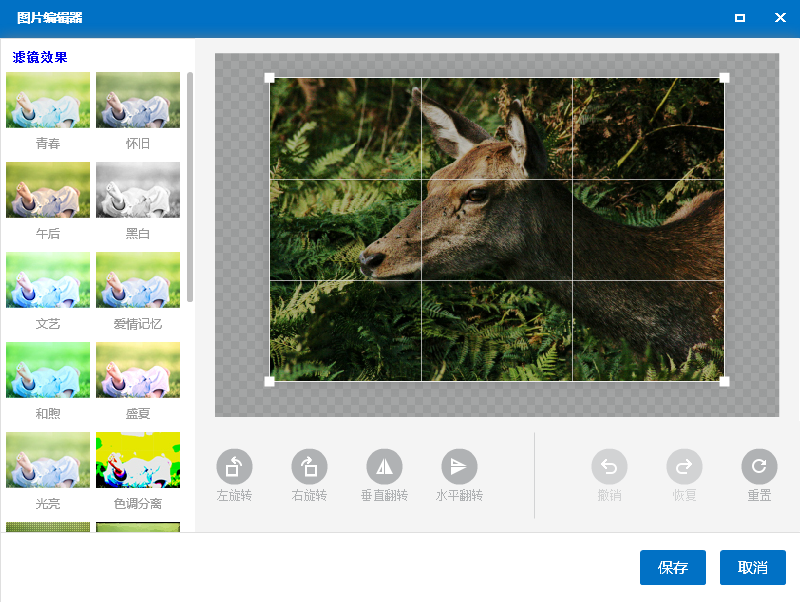
【▲图3】
3.裁切图片/旋转、翻转图片
(1)裁切图片
进入图片编辑器界面后,可以通过拖动图片四角的节点来设置图片的裁切范围,然后单击“save”按钮进行保存即可运用。

【▲图4】
(2)旋转、翻转图片
单击“左旋转”、“右旋转”、“垂直翻转”、“水平翻转”等旋转、翻转图片,然后点击“save”按钮进行保存即可运用。
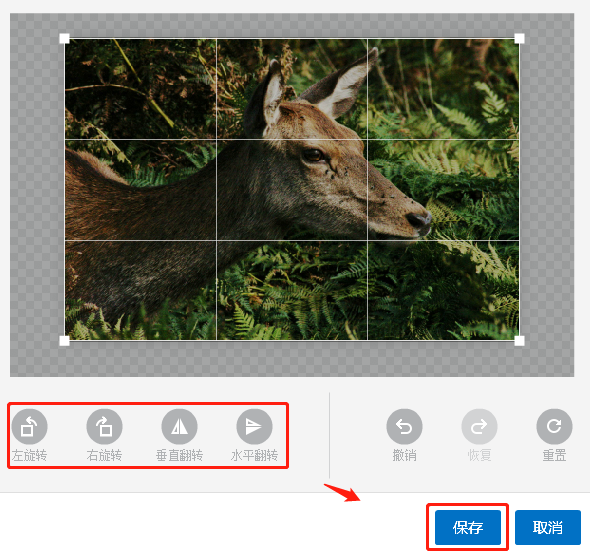
【▲图5】
4.添加图片效果
万彩录屏大师提供二十余种图片滤镜供用户使用。可以从提供的图片效果中选择您所需要的,点击图片即可获得效果,单击“save”按钮即可为图片添加精美的效果。若您想要改变图片的效果设置,单击“重置”按钮即可。
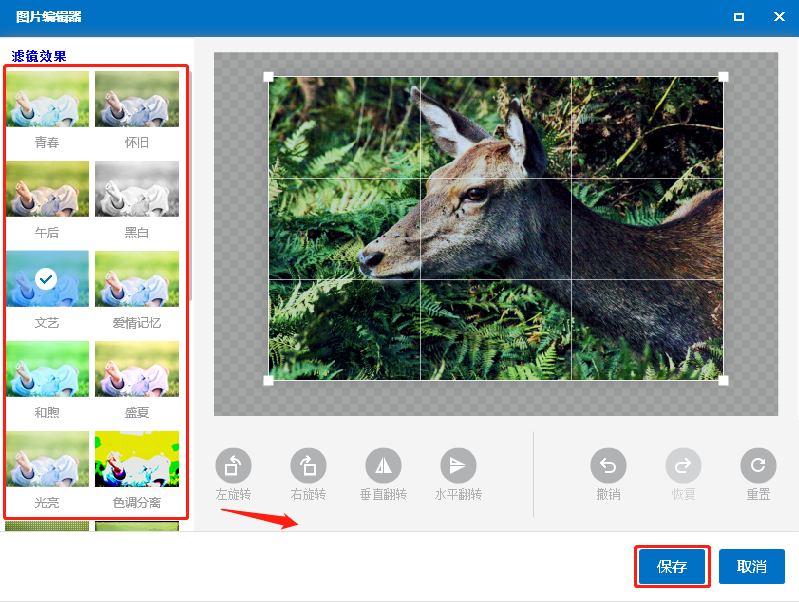
【▲图6】
